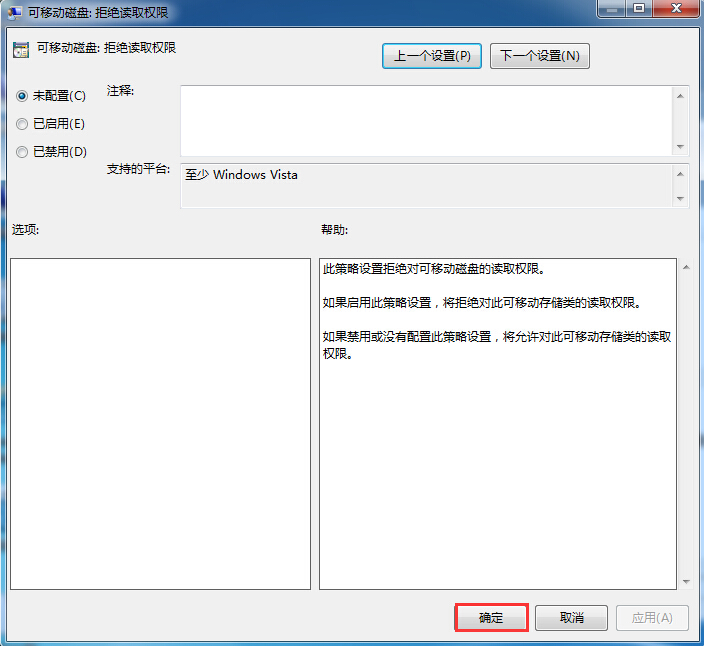无法打开U盘怎么解决
来源:PE吧 作者:小吧 发布于:2017-06-02 14:24:11 浏览:9948
U盘小巧便捷,成为了我们日常工作学习中传输携带资料的重要工具,使用过程中有时候也会遇到一些问题,连接时发现无法打开U盘,这种情况怎么解决呢?
1、打开计算机,在U盘所在盘符上右键点击,选择“属性”,如图所示:
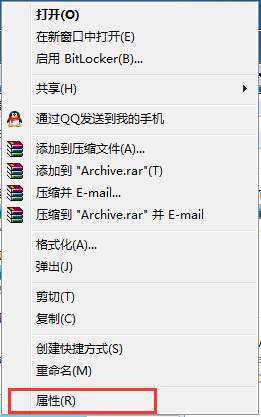
2、在属性窗口中,点选“工具”选项卡,点击“开始检查”,在弹出的窗口中两项都勾选,最后点击“开始”,如图所示:

3、如果经过上述步骤还不能打开,可以尝试下面的方法,按win+r键打开运行窗口,输入gpedit.msc,如图所示:
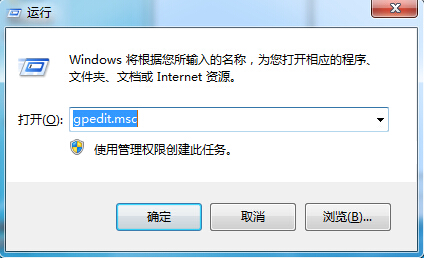
4、在编辑器中依次点击“管理模块--系统--可移动储存访问”,在右侧的列表中找到“可移动磁盘:拒绝读取权限”和“所有可移动磁盘:拒绝所有权限”两项,如图所示:
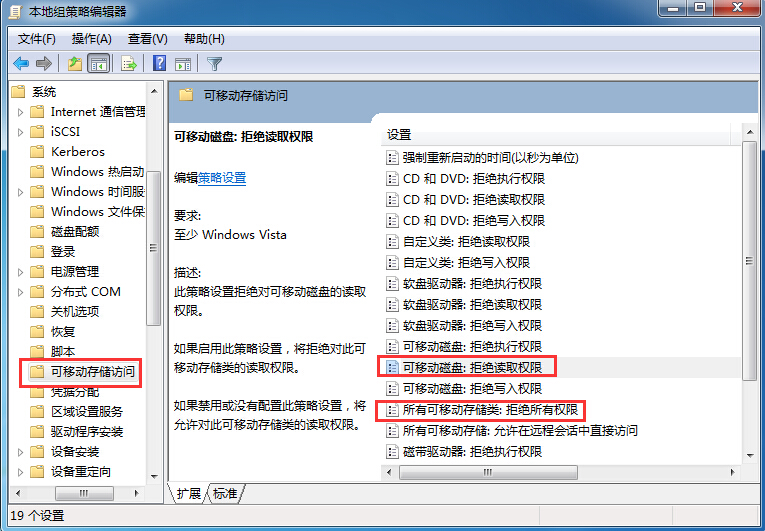
5、分别打开上述两项,将其配置改成“未配置”或“已禁用”,最后点击“确定”即可,如图所示: